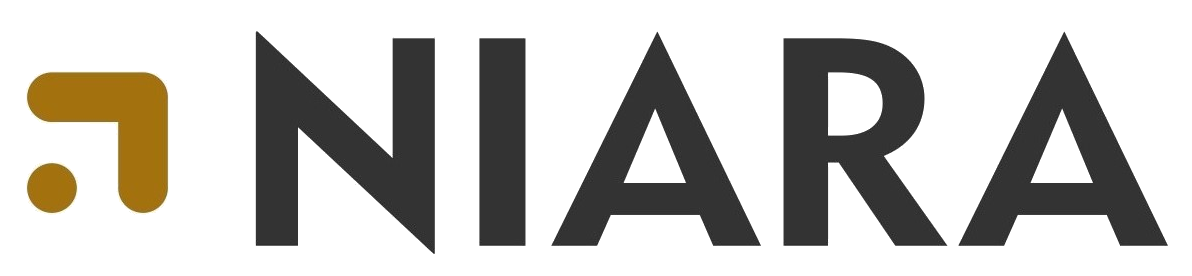8 – Processo de Pesquisa, Reserva, Alteração, Importação e Cancelamento
12/03/2023
6 – Hotéis – Gerenciadores (Marcadores, Blacklist e Favoritos)
14/03/2023
7. MÓDULO DE DISTRIBUIÇÃO
O Markup não poderá ser cadastrado à parte, é necessário que esteja vinculado ao campo de Distribuição;
A Distribuição foi inserida no sistema para fazer a separação do pagamento que será feito ao fornecedor e do pagamento que a minha agência será responsável. Muitas vezes a forma como o fornecedor será pago, não é a mesma que o meu cliente pagará para minha agência.
Somente é possível confirmar reservas se houver uma Distribuição cadastrada, caso contrário, somente será possível fazer pesquisas;
Importante: Para que você cliente não seja prejudicado, nós já iremos disponibilizar o sistema com uma Distribuição Padrão cadastrada, visando somente as formas de pagamento “Pelo Fornecedor”, deste modo não haverá aplicação de Markup ou Comissão, este cadastro será realizado com o objetivo de não interferir no resultado da pesquisa e confirmação de reserva. A Distribuição (Formas de Recebimento e Pagamento) são:
– Para o Fornecedor: O sistema irá apresentar todas as condições de pagamento disponíveis para o fornecedor, seja ele, hotel, operadora e etc. Desta forma, poderá ser escolhida a condição de pagamento que melhor te atende. Também foi inserido o campo “Comissão”, caso você queira oferecer um percentual da comissão recebida para o seu cliente.
– Para Você: Neste campo é onde o Markup será cadastrado, pois será aplicado direto na forma como receberei do meu cliente. Você também poderá cadastrar aqui a comissão padrão do cliente. No item anterior falamos sobre dividir a comissão que estou recebendo do meu fornecedor, na Comissão dentro da condição “Para Você”, poderá ser aplicado um percentual sobre o total da reserva entre outras funcionalidades que veremos mais para frente.
A partir de agora temos uma nova mudança no sistema, onde o Menu Markup (Cadastros>>Markup) deixa de existir e passa a ser gerenciado juntamente com as condições de recebimento (Cadastros>>Distribuição). Adicionalmente você também pode gerenciar as formas de pagamento ao hotel/fornecedor através do Menu Distribuição.
É necessário a configuração das Regras de Distribuição através dos Menus (Distribuição e Regra de Distribuição) para que retorne hotéis na pesquisa. Atenção: O campo de “Distribuição” somente estará disponível para o usuário com permissão “Master”. Processo de configuração de “Distribuição”: Acesse o menu “Cadastros”>> “Distribuição”:
Para que não ocorra falta de retorno de hotéis, o seu sistema já terá uma configuração inicial chamada “Instalação Padrão”, que estará vinculada ao retorno de hotéis direto do fornecedor, sem aplicação de Markup ou Comissão, ou seja a forma como o seu cliente/você pagará o responsável pelo conteúdo, seja o próprio hotel, fornecedor, operadora e etc.
7.1 CONFIGURAÇÃO DE DISTRIBUIÇÃO PARA O FORNECEDOR
O nosso primeiro cadastro será Pagamento Para o Fornecedor, ou seja, quero cadastrar uma regra de Distribuição, no qual o pagamento ocorrerá direto para o fornecedor, seja a minha agência ou o cliente direto realizando esse pagamento. Essa forma pode ser utilizada também para visualizar o preço NET/Comissionado, pois nessa opção não haverá cadastro de markup.
Para cadastrar acesse o Menu: “Cadastros”>>“Distribuição”>>”Adicionar” botão do lado direito da tela:
1. Nome e Nome Externo: Vamos dar um nome para nossa “Distribuição”; depois vamos cadastrar um nome externo. Este nome externo ajudará a identificar no resultado da pesquisa qual “Distribuição” estamos utilizando;
2. Recebimento (Cliente paga): Neste campo você deve responder quem fará o gerenciamento do pagamento (Você ou Fornecedor). Vamos primeiro configurar “Para o Fornecedor.
3. Recebimentos liberados: Selecione as formas que deseja habilitar de recebimento para o conteúdo, ou seja, será exibido as formas de pagamento direto ao conteúdo (Exemplo hotel), se queremos que retorne todas as condições de pagamento disponibilizadas (Faturado, Pré-pago, Depósito, Pagamento direto no hotel e o Cartão de crédito e IATA). Aqui você pode inibir por exemplo o pré-pagamento, deste modo o sistema não irá trazer essa opção na tela de resultado da pesquisa como pagamento, mas se você quiser no ato de confirmar a reserva alterar o tipo, você poderá selecionar essa opção manualmente.
Formas de pagamento:
● Cartão Off-line: O sistema irá abrir o formulário, para que você ou seu cliente, insiram os dados do cartão de crédito a ser debitado, este dado irá para o hotel, que poderá fazer a cobrança a qualquer momento, segundo sua política e acordo;
● Faturado Off-line: O hotel ou fornecedor irá enviar uma fatura para pagamento, conforme acordado;
● Antecipado Off-line: São as condições de Pré-Pagamento e Depósito, que o hotel exige uma porcentagem/valor pago antes do check-in, se o cliente escolher este tipo de pagamento é importante se atentar as informações da reserva e entrar em contato com o fornecedor, para saber maiores informações da antecipação deste pagamento;
● Direto no local: É solicitado o cartão de crédito como garantia e no dia do check-in/check-out o hotel fará a cobrança.
● Direto no local (IATA): É o pagamento direto ao hotel/fornecedor, o sistema apenas envia a informação ao hotel, não ocorre nenhum processo de pagamento online do nosso lado.
4. Referência da comissão e 5. Porcentagem da comissão: Aqui nós podemos dividir a comissão que iremos receber do fornecedor. Por exemplo, se recebermos do hotel uma comissão de 10%, podemos disponibilizar deste percentual 5% para o nosso cliente.
6 e 7. Ativo e Salvar:
Vamos entender melhor os pontos 4 e 5 – Processo de Comissão
Total % sobre o valor total da reserva (sem taxas). Uma atenção especial neste ponto, pois se você configurar uma comissão sobre o total na condição de pagamento para o Fornecedor, o sistema irá aplicar sobre qualquer tarifa (Net e Comissionada), e se você não tiver comissão a receber, você pode ficar no negativo e ter um possível prejuízo.
Na tela a seguir veremos um exemplo de cadastro e de aplicação na pesquisa.
Exemplo de retorno: O sistema aplicou 15% de comissão sobre o total de uma tarifa NET. Estamos ficando no prejuízo, pois não há comissão a receber do hotel e como o pagamento é para o Fornecedor não há aplicação de Markup.
Markup %sobre o markup aplicado – Este campo será removido, pois não se aplica Markup sobre pagamento direto, por favor, desconsiderar.
Comissão %sobre a comissão do fornecedor – Você pode dividir a comissão que irá receber do fornecedor com seu cliente, este é o lugar correto a ser configurado, assim você não correrá o risco de ser aplicado sobre qualquer tarifa, como a NET por exemplo, pois será aplicado somente sobre tarifas comissionadas. Vamos ver na prática:
Cadastro de 5% sobre a comissão que receberei:
Exemplo: Neste caso o sistema somente aplicará o percentual de repasse de comissão, onde você tiver comissão a receber, no caso abaixo o hotel pagará uma comissão de 25%. Configuramos para o cliente um repasse sobre a comissão a receber de 5%. Para que seu cliente não saiba o valor exato que você receberá do hotel, o percentual a ser apresentado na tela será sobre o total, porém, o cálculo será sobre o valor de comissão a receber do fornecedor.
– Valor total R$149,60
– Comissão que o hotel irá repassar para você 25% = R$37,40 (R$149,60-25%)
– Comissão de repasse ao meu cliente 5% cálculo:
5% sobre R$37,40 = R$1,87
1,25% sobre o total R$149,60 = R$1,87
A comissão que você receberá do fornecedor será apresentada na cor preta e a comissão a pagar ao seu cliente será na cor vermelha.
Sem comissão – Neste caso não haverá nenhum repasse de comissão para o meu cliente, nesta configuração quero visualizar todas as condições de pagamento para o fornecedor e não aplicarei nenhum tipo de divisão de comissão. Feito o nosso cadastro de “Distribuição” “Para o Fornecedor”, iremos agora vincular a uma regra, ou seja, especificar para qual cliente ou período, quero que a “Distribuição” seja aplicada.
Para isso na tela de “Cadastros” iremos em “Regras de Distribuição”:
Na tela “Regras de Distribuição” nós iremos apontar a configuração para quem queremos que seja aplicada a regra cadastrada no campo “Distribuição”. Está tela é similar ao cadastro de Favoritos, BlackList, iremos apontar se queremos que seja aplicado para todos os clientes, por um determinado período, ou se quero que todos os clientes visualizem a mesma configuração, basta optar pelo símbolo -.
Na regra cadastrada, iremos aplicar a “Distribuição” cadastrada para todos os clientes (utilizado o símbolo -) e não haverá restrição para um período específico. Feito isso basta clicar em “Salvar”.
Então nós cadastramos uma “Distribuição” e inserimos a regra a quem deverá se aplicar, neste caso será para Teste implantação. Agora vamos fazer uma pesquisa de hotel e já iremos visualizar o resultado:
Neste resultado temos o campo Hotel, que informa que este fornecedor autoriza para nós as condições de pagamento “Antecipado, Direto, Cartão de Crédito e Faturado”. Se eu não quiser visualizar todas as condições, basta acessar a minha “Distribuição”>> “Para o Fornecedor” e alterar as formas de recebimentos liberados.
O nome Teste, é o nome externo que consta na Distribuição que cadastramos. Na tela de booking se o hotel desejado oferecer mais de uma condição de pagamento, você poderá selecionar qual opção deseja para pagamento. Agora se você selecionou apenas uma condição de pagamento, como por exemplo “Faturado”, na tela seguinte somente haverá essa opção, devido ao cadastro da restrição.
Condições que o hotel oferece de pagamento:
Na tela de booking irei selecionar qual a condição que desejo:
7.2 CONFIGURAÇÃO DE DISTRIBUIÇÃO PARA VOCÊ
O nosso segundo cadastro será Pagamento Para Você. iremos fazer agora o segundo processo, que é o cadastro de “Distribuição – Para Você”, ou seja, aqui vamos configurar para o sistema apresentar os valores e as formas de pagamento, que o cliente deve fazer para a minha agência, pois seremos nós que faremos todo o processo de pagamento, teremos aqui o cadastro de Markup. Para realizar o cadastro vamos realizar os seguintes passos:
“Cadastros”>>“Condições de Recebimento”, “Distribuição” e “Regras de Distribuição”. Primeiro nós iremos cadastrar as condições que queremos que este cliente nos pague, então vamos em “Cadastros”>>”Condições de Recebimento”:
Condições de Recebimento – Detalhamento do Cadastro:
1. Tipo de Recebimento:
● Cartão Off-line: Se você quer que seu cliente te pague no cartão de crédito, aqui não haverá processo de pagamento pelo nosso sistema, nós iremos apresentar esta opção e caso seja escolhida, conforme instruções que deverão ser inseridas, o seu cliente deverá entrar em contato com a agência para obter informações do processo de pagamento;
● Faturado Off-line: Receber após o check-in/check-out, você pode optar por receber Faturado, Depósito, Transferência;
● Antecipado Off-line: Receber antes do check-in, da penalidade, o seu cliente também poderá pagar via Transferência, Depósito e etc.
Importante: Independente da forma de pagamento escolhida, não haverá processo de pagamento pelo Front, as instruções deverão ser inseridas, para o cliente entrar em contato e fazer o processo de pagamento, seja via cartão, depósito, transferência…
2. Nome: Deverá escolher o nome da condição de pagamento, para que seja apresentada na tela de confirmação;
3. Descrição: Aqui você irá inserir quais os meios que o cliente pode pagar, seja transferência, cartão, depósito;
4. Instruções: Neste campo você deverá colocar as formas de contato do cliente, para que ele possa se comunicar com a agência e fazer o pagamento;
5. Data Base: Serve para o sistema apresentar o campo “Financeiro”, ou seja, calcular a data estimada de recebimento;
6. Vencimento: Campo que o sistema irá calcular o “Vencimento” dependendo da condição cadastrada;
7. Ativo: Sim;
8. Salvar
No exemplo criamos uma condição de pagamento à vista, caso quiséssemos criar outras condições, também é possível. Você pode criar uma condição para cada tipo de recebimento.
Feito o cadastro de como queremos receber do nosso cliente, nós iremos cadastrar a “Distribuição – Para Você”, para isso iremos em “Cadastros”>> “Distribuição”>> “Adicionar”:
1. Nome e Nome Externo: Vamos dar um nome para nossa “Distribuição”; depois vamos cadastrar um nome externo. Este nome externo ajudará a identificar no resultado da pesquisa qual “Distribuição” estamos utilizando;
2. Recebimento – Cliente Paga: Aqui iremos escolher “Para Você”, pois queremos incluir Markup/Comissão para o nosso cliente;
3. Recebimentos liberados: Aqui irão refletir as condições de pagamento que cadastramos na etapa anterior, no caso temos “Pagamento à vista”;
4. Condições liberadas: Para quais condições de pagamento ao meu fornecedor, eu quero que sejam aplicadas este cadastro de Distribuição –
Para Você;
5. Escopo: Definição sobre que tipo de tarifa e como quero aplicar o markup:
● Sempre: Aplicar para tarifas NET e Comissionadas
● Somente NET: Neste caso não será aplicado sobre tarifa Comissionada
● Dinâmico: Uma margem de lucro mínimo
6. Markup na taxa: Você terá autonomia para não aplicar markup sobre taxa;
7. Markup: Insira o percentual do Markup que deseja;
8. Referência da Comissão: Vamos escolher a forma de cálculo de comissão
que queremos repassar para o cliente:
● Total: Quanto irei repassar de percentual de comissão sobre o total da reserva (sem taxas)
● Markup: Quanto irei repassar de percentual de comissão sobre o valor do markup recebido.
● Comissão: Quanto irei repassar de percentual de comissão sobre a comissão que receberei do meu fornecedor. Aqui também podemos
dividir a nossa comissão, a diferença é que temos o Markup, para não ficarmos no valor negativo e um possível prejuízo.
● Sem Comissão: Sem nenhum repasse de comissão para este cliente.
9. Porcentagem de Comissão: Vamos escolher o valor da comissão do nosso cliente;
10. e 11 Definimos se o cadastro deve ficar ativo (Sim/Não) e depois clicamos em Salvar.
Vamos entender melhor os itens 5 (Escopo) e 8 (Referência da comissão)
5 (Escopo): Sempre: Abaixo temos um exemplo prático do sistema aplicando o Markup de 50% sobre os tipos de tarifas (NET/Comissionada). O valor total já é soma com o markup:
5 (Escopo): Somente NET: No exemplo a seguir temos a aplicação de markup somente nas tarifas NET. Não haverá aplicação de markup sobre tarifa Comissionada:
5 (Escopo): Dinâmico: O sistema fará um cálculo para garantir um faturamento mínimo. Este processo será aplicado sobre tarifas Net/Comissionadas, mas é variável para chegar no valor cadastrado.
-Cadastramos um valor mínimo de 30% Markup, vamos ver a aplicação:
A primeira tarifa do nosso exemplo acima é NET, então temos a aplicação do markup sobre a diária (sem taxa):
Cálculo:
● Markup 30% R$ 98,05 (228,78/0,70) = R$ 326,83
● Diária sem taxa R$ 228,78
● Total c/ impostos e taxas R$ 338,27
A segunda tarifa do nosso exemplo acima é Comissionada, então o hotel fará um repasse de 10%, aqui teremos a aplicação do Markup dinâmico, para chegar no percentual cadastrado de 30%. Podemos entender que é a diferença entre a comissão, para aplicar o markup e chegar no valor mínimo.
*Detalhes do cálculo abaixo sem taxas e impostos:
● Diária com markup e comissão: R$ 358,71
● Comissão 10% R$ 27,90
● Markup variável 22,22% R$ 79,71 (R$279,00/0,7778%)
● Diária sem markup, mas com comissão R$ 279,00 (R$358,71-79,71)
● Diária sem comissão e sem markup R$ 251,10 (R$279,00-27,90)
– Temos a diária sem comissão R$251,10 aplicando 30% = R$251,10/0,70% = R$358,71
– Somando a comissão R$27,90 e Markup R$79,71 que é igual R$ 107,60, chega ao valor do mínimo cadastrado de faturamento de 30% (R$27,90 + R$79,71 + R$251,10 = R$358,71).
O sistema faz um cálculo variável do quanto falta para chegar no faturamento mínimo cadastrado. Este processo ajudará quando o hotel
cadastrar uma comissão baixa ou até mesmo se estiver zerada.
5 (Escopo) Markup na taxa: O sistema permite que você escolha se quer ou não aplicar markup sobre taxas. Nos exemplos acima optamos por não aplicar, falaremos agora sobre isso.
Neste exemplo teremos a seguinte configuração:
1 diária: R$ 379,59 Markup 45.00% (incluso nos valores acima) R$ 175,41
Total de Impostos e Taxas 5.00%: R$ 10,21
No markup está a soma dos 45% sobre a taxa de R$10,21 e os 45% sobre a diária, totalizando R$ R$ 175,41
– Diária: R$204,18 (0,55% = R$371,23) – Ganho Markup R$170,81
– Taxa: R$10,21 (55% = R$ 4,59) – Ganho taxa R$4,59
– Ganho total de markup diária e taxa R$175,41
Soma do markup + diária + taxa = R$175,41 + R$10,21 + R$204,18 = R$389,80
Vamos entender melhor agora o item 8 (Referência da comissão). É possível aplicarmos a comissão do nosso cliente de 03 formas, iremos detalhar cada opção. 8 (Referência da comissão) Total: O sistema aplicará a comissão sobre o total sem taxas:
Exemplo: Tarifa NET | Markup de 45% e Comissão de 20% Cliente
Temos 20% sobre R$295,60 = R$ 59,12 (295,60-20%)
8 (Referência da comissão) Markup: O sistema aplicará a comissão sobre a receber do valor do markup cadastrado. Aplicação no Resultado: Iremos aplicar de comissão 22% sobre o Markup de 50%. Para o seu cliente não saber o valor do seu Markup, o sistema irá apresentar o percentual sobre o total, mas o cálculo será sobre o retorno da margem.
No exemplo acima temos:
Markup: 50% – Margem de ganho de R$113,32
Comissão sobre Markup 22%:
– R$113,22-22,00% = R$24,93
– R$226,64-11,00% = R$24,93
8 (Referência da comissão) Comissão: Quanto quero dar de percentual de comissão sobre a comissão que receberei do meu fornecedor. Aqui também podemos dividir a nossa comissão, a diferença é que temos o Markup, para não ficarmos no valor negativo e um possível prejuízo.
No exemplo acima temos:
Markup: 45,00% – Margem de ganho de R$126,82
Comissão que receberei do fornecedor 10% = R$15,50
Comissão sobre Comissão 18%:
– R$15,50-18,00% = R$2,79
– R$281,82-0,99% = R$2,79
Quando aplicarmos alguma comissão seja sobre o Markup ou sobre a própria comissão a receber, o sistema irá apresentar para o cliente o percentual sobre o total da reserva, justamente para que o cliente não saiba o quanto você cadastrou ou o quanto está repassando para ele. Estes casos somente ocorrerão quando for Comissão sobre Comissão e Comissão sobre Markup.
Se você optar por cadastrar o Markup e a comissão sobre o valor total na condição de “Distribuição – Para Você”, o percentual apresentado na tela para o cliente será o exato cadastrado.
8 (Referência da comissão) Sem Comissão: O sistema aplicará o Markup cadastrado, mas não terá nenhuma comissão a ser paga o seu cliente. Iremos para última etapa do processo, vincular a Distribuição de Pagamento Para Você a uma regra, podemos criar uma nova ou vincular a uma já existente. Para isso iremos em “Cadastros”>>”Regras de Distribuição”.
Agora todos os meus clientes estão vinculados a uma condição de pagamento e recebimento. Desta forma o sistema irá apresentar a condição de pagamento direto ao Fornecedor e a condição do cliente pagar direto para agência:
Iremos apresentar exemplos de aplicação de markup, pagamento direto ao fornecedor e para agência.
● 1 – O nome “Hotel” significa que estou visualizando todas as condições de pagamento direto para o Fornecedor. No nosso exemplo, a Distribuição cadastrada habilitou visualizar todas as condições de pagamento oferecidas pelo fornecedor/hotel. O retorno foi positivo, pois este hotel oferece todas as condições de pagamento. Podemos ter casos em que somente haverá uma condição autorizada de pagamento.
Neste exemplo como a condição de pagamento é direto para o hotel não há aplicação de markup. Se trata de uma tarifa Comissionada, aqui estamos fazendo um repasse da comissão que estamos recebendo para o nosso cliente.
A comissão que estiver na cor preta significa que o hotel pagará para minha agência.
A comissão que estiver na cor vermelha significa que a minha agência pagará ao cliente.
Distribuição – Para o Fornecedor: Repasse de 8% sobre a comissão a receber.
Aplicar somente em tarifas comissionadas.
– Comissão 10% R$25,18 (Hotel fará o pagamento para minha agência)
– Comissão Cliente 0,76% R$2,01, o cálculo é sobre a comissão de R$25,18
(R$25,18-8,00%), mas para o seu cliente não saber qual o valor você irá receber, o percentual será apresentado sobre o valor total sem taxa.
● 2 – O nome “Homolog” significa o nome da minha instalação ou agência, e estamos visualizando que a agência será responsável pelo recebimento do cliente e do pagamento ao fornecedor. Quando a agência for responsável por este processo, o markup será aplicado.
Neste exemplo se trata de uma tarifa NET, da qual temos o markup aplicado e a comissão a ser paga ao cliente.
Distribuição – Para Você: Comissão de 20% sobre o total e markup de 45% sobre diária e taxa.
O Fat significa a condição de recebimento cadastrada, ou seja, a forma que cadastrei para receber do meu cliente é faturada.
ACESSAR PRONTA REFERÊNCIA COMPLETA – CLIQUE
Produtos relacionados
-
Pronta Referência
Atualizado 09/08/2023
-
10 – Suporte
Atualizado 09/08/2023
-
9 – Finanças
Atualizado 09/08/2023